iOS 10-update Bricked je iPhone? 4 manieren om te repareren
"MIJN scherm is bevroren met een opladerpictogram dat wijstnaar iTunes app ?? Iedereen weet wat er aan de hand is. Dit gebeurde na het installeren van iOS 10. Ik probeerde de telefoon af te sluiten, hetzelfde probleem. Telefoon was 62% voordat dit gebeurde. "
iOS 11 is nu beschikbaar, maar het heeft wat gebrachtproblemen. Volgens veel klachten in Apple-gemeenschappen en op Twitter, is het bijwerken naar iOS 10/11 een probleem voor sommige iPhones en iPads. Het updateproces is mislukt met een foutbericht waarin gebruikers wordt gevraagd een iOS-apparaat aan te sluiten op pc of Mac voor een volledig herstel. Sommige iPhones zijn gemetseld en blijven steken bij het verbinden met het iTunes-scherm. Zoals we weten, zal het herstellen van het iOS-apparaat in iTunes alle gegevens wissen waarvan u mogelijk geen back-up maakt. Hoe een iOS 10 gemetselde iPhone te repareren zonder gegevensverlies? Lees verder en we geven de top 4 manieren om dit te verhelpen wanneer iOS 10 je iPhone of iPad dichtmetselt.

- Manier 1: harde reboot
- Manier 2: de herstelmodus afsluiten zit vast met Tenorshare ReiBoot
- Manier 3: Herstel uw iPhone met iTunes (Data Wipe)
- Manier 4: iOS-systeem repareren met Tenorshare iCareFone (geen gegevensverlies)
Manier 1: harde reboot
De eerste snelle truc die je te binnen schiet is het doen van eenopnieuw opstarten wanneer er iets mis is gegaan. Dus, als iOS 10 een iPhone en iPad in elkaar zet, kunt u tegelijkertijd de Home- en Power-knop ingedrukt houden totdat het Apple-logo op het scherm verschijnt. Laat vervolgens beide knoppen los en uw apparaat zal succesvol opstarten. Met deze methode kan het bevriezen worden verholpen en kunt u doorgaan met de iOS 10-update.
Manier 2: de herstelmodus afsluiten zit vast met Tenorshare ReiBoot
Wanneer een iPhone of iPad wordt ingemetseld tijdens / na de upgrade van iOS 10 / 10.3, ziet u een iTunes-pictogram met een USB-kabel die ernaar verwijst. Dit betekent dat uw apparaat vastzit in de herstelmodus.

Tenorshare ReiBoot en Tenorshare ReiBoot Mac isbekende freeware die iPhone / iPad / iPod touch met één klik uit de herstelmodus haalt. U hebt geen technische vaardigheden nodig om de bevroren iPhone weer normaal te maken.
Start Tenorshare ReiBoot en verbind je bevroreniPhone naar computer met USB-kabel. Deze gadget detecteert dat uw apparaat vastzit in de herstelmodus en dat de knop "Herstelmodus afsluiten" klikbaar is. Klik erop en wacht 10-20 seconden, en je bricked iPhone zal succesvol opstarten. Dus als uw iPhone vastloopt bij het verbinden met het iTunes-scherm na de iOS 10-update, mag u deze éénklikoplossing niet missen.

Manier 3: Herstel uw iPhone met iTunes (Data Wipe)
Volgens Apple suggereren, wanneer je looptin iOS 10/9 update mislukt en de iPhone is gemetseld, kunt u uw iPhone in iTunes herstellen om het te repareren. Dit is altijd het laatste redmiddel dat mensen willen gebruiken, omdat alle gegevens op uw apparaat worden gewist na het herstellen. Als u vóór de iOS-update geen back-up hebt gemaakt en uw gegevens niet wilt verliezen, slaat u deze methode over en gebruikt u Tenorshare iCareFone om iOS te repareren zonder gegevens te verliezen (manier 4).
Wanneer u uw iPhone in de herstelmodus aansluit op iTunes, verschijnt in iTunes een venster met de volgende berichten:

Kies "Update" om het probleem op te lossen; Als bijwerken niet werkt, moet u op Herstellen klikken om alle instellingen en inhoud te wissen.
Manier 4: iOS-systeem repareren met Tenorshare iCareFone (geen gegevensverlies)
Tenorshare iCareFone is een iOS-reparatie enoptimalisatie waarmee u meer dan 50 iOS-problemen kunt oplossen zonder gegevensverlies. De reparatie van het besturingssysteem zal uw apparaat bijwerken naar de nieuwste iOS-versie en iOS-crashes / bevriest / fouten grondig repareren.
Installeer Tenorshare iCareFone op Windows of Maccomputer, en volg de onderstaande stappen om te verhelpen dat iPhone dichtgemetseld wordt na het updaten naar iOS 10.3 / 10.2 / 10.1 / 10 of 9.3.5. Het ondersteunt alle iOS-apparaten, waaronder iPhone 7/7 Plus, iPhone SE / 6s / 6 / 5s / 5 / 4S, nieuwe kleinere iPad Pro, iPod touch 6.
Stap 1. Download het nieuwste iOS-firmwarepakket
Verbind uw defecte iDevice met de computer via USBkabel en kies de functie Besturingssysteem repareren, moet u eerst het nieuwste iOS-firmwarepakket downloaden. Of u kunt het firmwarepakket importeren als u het al hebt gedownload van de officiële website van Apple.
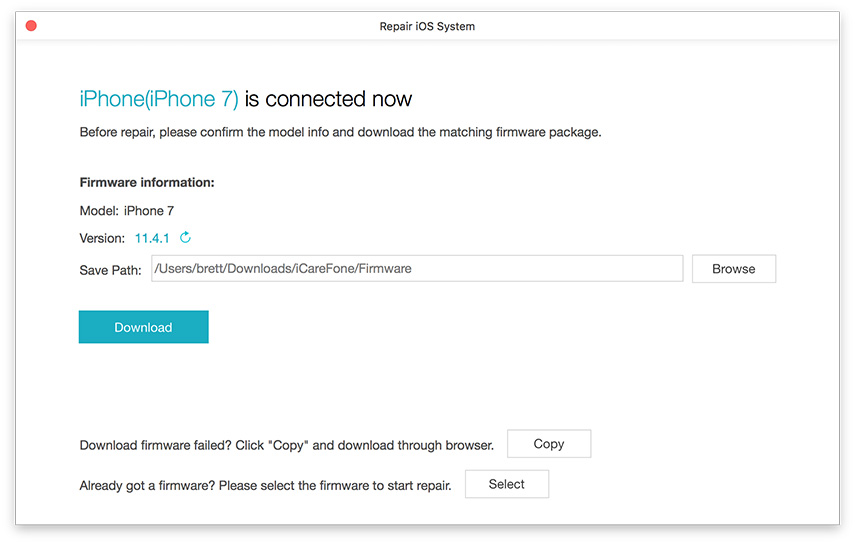
Stap 2. Begin met het repareren van het iOS-systeem
Wanneer de firmware is gedownload,dit programma wordt gestart met het automatisch herstellen van het iOS-systeem. Het hele proces duurt ongeveer 10 minuten en u kunt uw apparaat beter niet loskoppelen van de computer.

Wacht tot het proces is voltooid, uwiPhone / iPad is nu met succes bijgewerkt naar iOS 10 en alle gegevens zijn gereserveerd zonder schade. Reparatie van het iPhone-besturingssysteem kan uw ultieme oplossing zijn wanneer uw iPhone vastloopt in witte appel, rebootlus, zwart scherm of vastloopt of vastloopt.
In dit artikel vermelden we de beste 4 methoden om op te lossentoen iOS 10 update je iPhone of iPad dichtmetselde. Als je andere problemen tegenkomt bij het updaten of gebruiken van iOS 10, raadpleeg dan de top 14 iOS 10-problemen en hoe je ze kunt oplossen.








![[Opgelost] Hoe iOS 10.3 Bricked iPhone 6s Plus te repareren](/images/ios-10/solved-how-to-fix-ios-103-bricked-iphone-6s-plus.jpg)
![[2019] De volledige gids voor het ontgrendelen van Smsung Galaxy](/images/android-data/2019the-full-guide-on-how-to-unbrick-smsung-galaxy.jpg)